VRAY在效果图制作中渲染360全景图方法
全景图制作指南 Blender中的360度渲染技巧
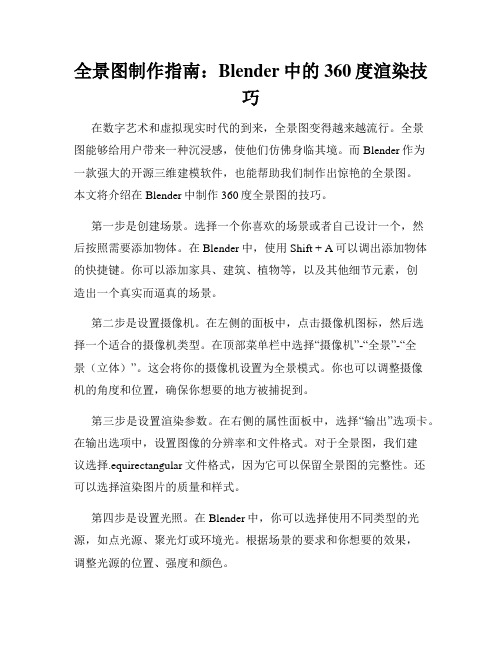
全景图制作指南:Blender中的360度渲染技巧在数字艺术和虚拟现实时代的到来,全景图变得越来越流行。
全景图能够给用户带来一种沉浸感,使他们仿佛身临其境。
而Blender作为一款强大的开源三维建模软件,也能帮助我们制作出惊艳的全景图。
本文将介绍在Blender中制作360度全景图的技巧。
第一步是创建场景。
选择一个你喜欢的场景或者自己设计一个,然后按照需要添加物体。
在Blender中,使用Shift + A可以调出添加物体的快捷键。
你可以添加家具、建筑、植物等,以及其他细节元素,创造出一个真实而逼真的场景。
第二步是设置摄像机。
在左侧的面板中,点击摄像机图标,然后选择一个适合的摄像机类型。
在顶部菜单栏中选择“摄像机”-“全景”-“全景(立体)”。
这会将你的摄像机设置为全景模式。
你也可以调整摄像机的角度和位置,确保你想要的地方被捕捉到。
第三步是设置渲染参数。
在右侧的属性面板中,选择“输出”选项卡。
在输出选项中,设置图像的分辨率和文件格式。
对于全景图,我们建议选择.equirectangular文件格式,因为它可以保留全景图的完整性。
还可以选择渲染图片的质量和样式。
第四步是设置光照。
在Blender中,你可以选择使用不同类型的光源,如点光源、聚光灯或环境光。
根据场景的要求和你想要的效果,调整光源的位置、强度和颜色。
第五步是添加材质和纹理。
在左侧的面板中选择“材质”选项卡,然后点击“新建”按钮来创建一个新的材质。
你可以为每个物体或场景元素分配不同的材质,以实现所需的效果。
在“纹理”选项卡中,你还可以添加纹理和图像。
第六步是渲染场景。
在渲染前,你可以选择在Blender中进行预览,以确保你的场景和设置符合你的预期。
当一切就绪后,选择“渲染”选项卡,然后点击“渲染”按钮。
这个过程可能需要一些时间,具体取决于场景的复杂度和你选择的渲染参数。
第七步是保存渲染结果。
当渲染完成后,你可以选择在Blender中预览或将其导出为图像文件。
VRAY渲染360度全景图输出方法1

VRAY渲染360度全景图输出方法“曾经在房地产网站上看到用360度全景图表现样板间的效果,有实拍的,也有渲染图,觉得效果非常好,因为与通常的基于模型的虚拟现实场景相比,360度全景图似乎更能够表现室内的灯光以及材质。
而作为室内场景来说,也不太需要移动的观察方式,每个户型选取几个视角做成全景图就可以了。
用实拍照片拼接制作全景图有不少软件,这里就不多说了。
主要看看怎么用VRAY渲染器渲染全景图。
以下是我对VRAY渲染全景图具体方法的测试过程记录,其中有些不必要的弯路,大家在实际操作时可以轻松绕过:)也许有朋友要说了,3dmax自带了“全景图导出器”,可以用它输出的嘛。
确实如此,如果用的是扫描线渲染,直接用”全景图导出器“就可以了。
但如果采用VRAY渲染器直接输出的方法,可能会产生拼接不自然的效果。
由于手头没有合适的室内场景,此次测试借用了zhoulores帖子”《看VRay的......》【效果探讨·小续】“中的教堂场景,由于只是测试全景输出,简单起见没有用zhoulores调好的场景而用的是原MAX场景文件。
打开场景,将渲染器换成VRAY渲染器,打开GI,测试的图,基本只考虑速度,将背景图去掉采用全局光覆盖,并设置颜色映射为强度指数,参数如图。
以上步骤为的是得到一个正常照明效果,下面才开始作输出的准备。
重新创建一个自由摄像机,设置合适镜头长度渲染菜单——全景图导出器——渲染,选择保存路径,注意摄像机是否选择正确。
测试阶段,分辨率没设很大。
这里MAX是采用盒子式渲染了上下左右前后六个视图并拼合成一张全景图片。
渲染完成后自动打开了查看器,在画面上拖动鼠标就可以改变视角:不过这样却能看出六个视图到底在什么地方拼接的。
这个场景色彩比较平均,所以接缝不是太严重,如果是色彩差别大的场景就更加明显些。
为了说明,我将一侧的柱子材质换成红色。
看结果可以发现接缝。
这是由于分6个视图渲染的结果。
VRAY的灯光贴图方式和灯光缓存方式都是基于摄像机视角的计算方法,不同于Lightscape的与视角无关的算法,所以在计算不同视角的时候会有很大区别。
3DS Max VRay渲染教程:优化渲染设置与效果调整

3DS Max VRay渲染教程:优化渲染设置与效果调整3DS Max是一款广泛应用于建筑和娱乐行业的3D建模和渲染软件,而VRay是一款强大的渲染引擎。
本文将介绍如何优化3DS Max与VRay的渲染设置并进行效果调整的步骤,帮助读者获得更好的渲染结果。
一、设置渲染参数1. 载入场景:打开3DS Max并载入你的场景文件。
2. 进入渲染设置:点击菜单栏中的“渲染器”选项,在下拉菜单中选择“VRay渲染器”。
3. 调整输出设置:在渲染设置界面的“通用”选项卡中,选择输出图像的分辨率、文件格式和保存路径。
4. 添加光源:在场景中添加适当的光源,例如太阳光、点光源或柔光箱,以确保场景明亮且色彩饱满。
二、优化渲染设置1. 图片采样:在渲染设置界面的“VRay”选项卡中,调整“图像采样”参数,包括最小和最大采样率、反走样滤波器类型等。
适当增加采样率可以减少图像噪点。
2. 全局光照:在“VRay”选项卡中,启用全局光和环境光遮挡,调整参数以获得逼真的光照效果。
3. 材质设置:点击VRay材质编辑器,在每个材质中调整反射、折射和漫反射等属性,并使用贴图增强真实感。
4. 场景设置:在渲染设置界面的“VRay”选项卡中,调整场景中的全局设置,如全局照明、环境光等。
通过试验不同参数组合来获得最佳效果。
三、调整渲染效果1. 相机设置:点击相机视图,进入相机设置界面,调整焦距、光圈和快门速度等参数。
使用合适的焦深和景深可以增加渲染图像的真实感。
2. 颜色校正:使用VRay帧缓冲窗口中的颜色校正工具来调整图像的亮度、对比度和色彩平衡等参数。
可以根据需要增强或减弱图像的色彩效果。
3. 后期处理:通过引入后期处理工具,如Photoshop等,对渲染结果进行进一步的修整,添加或修改光效、阴影和特效等。
这将增强图像的艺术效果,并使其更具吸引力。
四、渲染与输出1. 设置帧范围:在渲染设置界面的“通用”选项卡中,设置要渲染的帧的范围,如起始帧和结束帧。
Pano2VR全景图怎么制作?制作360度全景效果图的方法

Pano2VR全景图怎么制作?制作360度全景效果图的⽅法普通拍照我们只是取了⼀⼩块的景像,我们管它叫照⽚,全景图就是由若⼲不同⼩块⼉的照⽚拼接,最终得到⼀个,包含所
有⾓度景象的“照⽚”,这就是全景图,很多⽤户在使⽤Pano2VR的过程不知道怎么制作全景图,想知道的赶快来看看下⾯的教程吧!
Pano2VR(全景图转换器) v6.1.13 免费安装版(附免费⽂件) 64位
类型:图像处理
⼤⼩:207MB
语⾔:简体中⽂
时间:2021-08-05
查看详情
Pano2VR Pro(全景图⽚拼接软件)轻狂精简版 V5.2.4 免费安装版
类型:图像处理
⼤⼩:68.1MB
语⾔:简体中⽂
时间:2018-05-18
查看详情
操作步骤如下:
1、进⼊到Pano2VR软件的界⾯后,⽤户可以以某个基准为0度的视⾓,转动的⾓度⼤⼩,⼀共分为前、后、左、右、上、下六个⾓度,就像⼀个魔⽅⼀样,如下图所⽰:
2、如果你想要往全景图中添加视频或图⽚,只需要在左边的功能栏中进⾏选择即可,再添加完⾃⼰需要的内容后,你还可以
添加热点、镜头光晕等效果,如下图所⽰:
好啦,以上就是Pano2VR全景图制作教程的全部内容啦,只需要经过以上的操作,就能够帮助你轻松制作全景图⽚,制作360度全景图就是这么简单。
希望对⼤家有所帮助,更多内容请继续关注。
vray产品渲染技巧产品效果图的环境的设置

v r a y产品渲染技巧产品效果图的环境的设置集团标准化工作小组 [Q8QX9QT-X8QQB8Q8-NQ8QJ8-M8QMN]vray产品渲染技巧——产品效果图的环境的设置我们经常会看到一些漂亮的产品效果图,它的地面或者说底色都是纯白的,所以看起来非常干净整洁。
但是在我们真正布光渲染的时候整个场景往往会出现很多问题,比如地面会发暗,调高光照又会出现曝光,地面会受HDIR贴图影响等问题,所以我经过总结和研究,做了个简单的小教程,希望有朋友能够受用。
(1)导入要渲染的模型,我在这里只简单的建了个笔筒。
(2)在场景中插入个vrayplane,做为地面。
(3)选一个材质球,赋予vraymtl。
(4)将地面的材质球漫反射设定一个纯白。
(5)再在反射贴图中插入一个falloff贴图。
(6)将这个falloff的类型设为fresnel,这样地面的材质就设定完毕。
(7)打开vray面板中的天光,并将其设为纯白,级别就为默认的(这个参数按自己的场景需要而设定,一般就可以,设定为纯白是为了使地面反射为白色)。
(8)在MAX的rending-environment卷展栏中,给环境贴图增加赋予一个vrayhdir贴图。
(9)再将这个hdir贴图拖动复制到材质栏的一个空白材质球中,后面会看到它的用处。
(10)将环境贴图中的hdir贴图更换成一个falloff贴图,之前的hdir已经在材质栏中,这个fallof贴图才是真正将用到的环境贴图。
(11)然后再将这个falloff贴图关联到一个空白的材质球,方便对其调节。
(12)在材质球的falloff卷展栏中,点击反转按钮,反转黑白色块,并将类型改为fresnel。
(13)试渲一下,果真是白色的地板,白色的环境,接下来就要设置场景中模型的材质了。
(14)赋予模型材质,我这里基本都是简单的在反射中加了falloff,类型是fresnel,再试渲一下,总觉得还欠缺点什么,对,就是模型上少了hdir产生的环境反射效果。
渲染100之3dmax全景渲染设置详细步骤
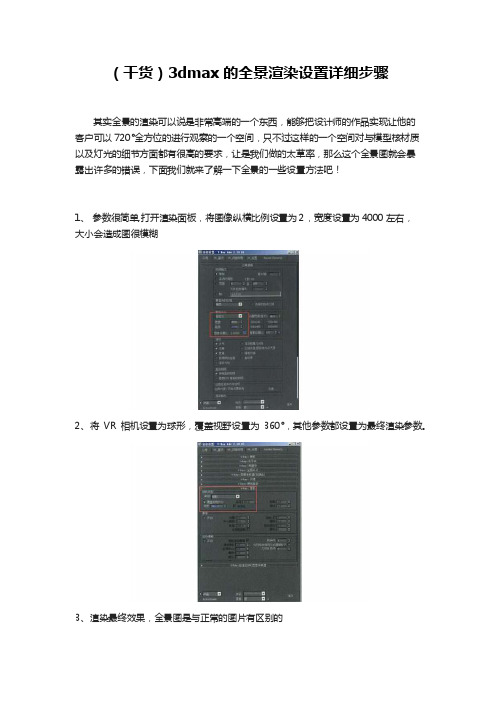
(干货)3dmax的全景渲染设置详细步骤
其实全景的渲染可以说是非常高端的一个东西,能够把设计师的作品实现让他的
客户可以720°全方位的进行观察的一个空间,只不过这样的一个空间对与模型核材质以及灯光的细节方面都有很高的要求,让是我们做的太草率,那么这个全景图就会暴
露出许多的错误,下面我们就来了解一下全景的一些设置方法吧!
1、参数很简单,打开渲染面板,将图像纵横比例设置为2,宽度设置为4000左右,
大小会造成图很模糊
2、将VR相机设置为球形,覆盖视野设置为360°,其他参数都设置为最终渲染参数。
3、渲染最终效果,全景图是与正常的图片有区别的
Pano2VR是一个专门处理全景图片的
第一步:将刚刚渲染好的图片放入Pano2VR
第二步:单击增加按钮
第三步:设置尺寸,刚刚我们渲染的的4000X2000 这里设置为2000X1000或者1.3左右的画面比值,然后修改其他参数
第四步:选择输出位置,单击确定
第五步:Pano2VR会自动生成SWF文件,我们用一些播放软件打开它。
然后就可以用鼠标来控制视角。
注意,在有精细的建模、灯光和材质的前提下,再配合优质的渲染参数,才会得到生动的全景效果
以上就是全景渲染的一些设置步骤了,希望可以对大家有一点帮助。
如何利用3ds Max 一次性渲染成全景效果图

如何利用vary插件一次性渲染成全景效果图
第一步、创建自由摄像机,并放置在场景的合适位置;
第二步、在渲染设置里设置宽高比为2:1;注意:这里的宽高比例一定要是2:1哦,否则无法直接使用,要用PS重新调整为2:1比例;
第三步、然后把摄影机类型选择为球形,勾选覆盖视野为360;注意:这里的覆盖视野一定要设置成360;
第四步、点击渲染就可以直接输出成品全景图;这里为了达到比较好的视觉效果,输出分辨率应至少在3000以上,建议在5000左右最为合适,全景图一定要是下面这样的扭曲的,否则肯定是哪里设置错误。
第五步、将渲染好的图像上传到视维云全景工厂后,将自动发布成手机版、电脑版、iPad版,接下来的操作请参考视维云全景工厂其它文档·。
360全景渲染总结

360全景渲染总结引言360全景渲染是一种以全景图像为基础的渲染技术,可以帮助用户实现沉浸式的观赏体验。
本文将从渲染流程、渲染器选择、渲染效果优化等方面进行总结和分析。
渲染流程360全景渲染的流程主要包括以下几个步骤:1.场景搭建:通过三维建模软件创建完整的场景模型,包括建筑、景观、人物等元素,并设置光照、材质等属性。
2.相机设置:确定相机的位置和方向,并设置合适的视角和焦距。
同时,需要设置渲染的分辨率和输出格式。
3.渲染器选择:选择合适的渲染器,如V-Ray、Arnold等,根据实际需求和硬件性能进行选择。
4.渲染参数设置:根据需求设置渲染器的参数,包括光照、材质、全局设置等。
5.渲染结果输出:执行渲染操作,并将渲染结果输出为图像文件,常见的格式有JPEG、PNG等。
渲染器选择在选择渲染器时,需要考虑以下几个因素:1.渲染质量:渲染器的质量直接影响最终渲染结果的真实感和细节表现。
2.渲染速度:渲染速度是评价渲染器性能的关键指标之一,尤其对于大场景和高分辨率的渲染任务。
3.易用性:渲染器的界面是否友好、参数是否易于调整等,直接影响用户的使用体验。
4.支持和社区:渲染器是否有良好的技术支持和活跃的社区,方便用户获取教程、解决问题等。
根据以上因素综合考虑,我推荐使用V-Ray渲染器,它在渲染质量和速度上都有出色表现,而且拥有强大的功能和广泛的应用范围。
渲染效果优化在进行渲染时,我们可以采取一些技巧和方法来优化渲染效果,提升全景图像的真实感和观赏体验:1.合理设置光照:光照是决定场景整体氛围和色彩的重要因素,合理调整光源的位置、光强和颜色,可以显著改善渲染效果。
2.使用高质量的纹理:选择高质量的纹理图片,并设置适当的映射方式和参数,可以增加细节和真实感。
3.优化材质设置:合理设置材质的反射、折射、光泽等属性,调整其颜色和纹理,可以使渲染结果更加逼真。
4.调整渲染参数:根据场景的特点和需求,调整渲染参数如采样率、阴影、反射折射次数等,可以有效平衡渲染质量和渲染速度。
- 1、下载文档前请自行甄别文档内容的完整性,平台不提供额外的编辑、内容补充、找答案等附加服务。
- 2、"仅部分预览"的文档,不可在线预览部分如存在完整性等问题,可反馈申请退款(可完整预览的文档不适用该条件!)。
- 3、如文档侵犯您的权益,请联系客服反馈,我们会尽快为您处理(人工客服工作时间:9:00-18:30)。
VRAY渲染360度全景图输出方法
“曾经在u艺效果图网站上看到用360度全景图表现样板间的效果,有实拍的,也有渲染图,觉得效果非常好,因为与通常的基于模型的虚拟现实场景相比,360全景图似乎更能够表现室内的灯光以及材质。
而作为室内场景来说,也不太需要移动的观察方式,每个户型选取几个视角做成全景图就可以了。
用实拍照片拼接制作全景图有不少软件,这里就不多说了。
主要看看怎么用VRAY渲染器渲染360全景图。
以下是我对VRAY渲染全景图具体方法的测试过程记录,其中有些不必要的弯路,大家在实际操作时可以轻松绕过:)
也许有朋友要说了,3dmax自带了“全景图导出器”,可以用它输出的嘛。
确实如此,如果用的是扫描线渲染,直接用”全景图导出器“就可以了。
但如果采用VRAY渲染器直接输出的方法,可能会产生拼接不自然的效果。
由于手头没有合适的室内场景,此次测试借用了zhoulores帖子”《看VRay的......》【效果探讨·小续】“中的教堂场景,
由于只是测试全景输出,简单起见没有用zhoulores调好的场景而用的是原MAX场景文件。
打开场景,将渲染器换成VRAY渲染器,打开GI,测试的图,基本只考虑速度,
将背景图去掉采用全局光覆盖,并设置颜色映射为强度指数,参数如图。
以上步骤为的是得到一个正常照明效果,下面才开始作输出的准备。
重新创建一个自由摄像机,设置合适镜头长度
渲染菜单——全景图导出器——渲染,选择保存路径,注意摄像机是否选择正确。
测试阶段,分辨率没设很大。
这里MAX是采用盒子式渲染了上下左右前后六个视图并拼合成一张全景图片。
渲染完成后自动打开了查看器,在画面上拖动鼠标就可以改变视角:
不过这样却能看出六个视图到底在什么地方拼接的。
这个场景色彩比较平均,所以接缝不是太严重,如果是色彩差别大的场景就更加明显些。
为了说明,我将一侧的柱子材质换成红色。
看结果可以发现接缝。
这是由于分6个视图渲染的结果。
VRAY的灯光贴图方式和灯光缓存方式都是基于摄像机视角的计算方法,不同于Lightscape
的与视角无关的算法,所以在计算不同视角的时候会有很大区别。
提供参数可以减少一些接缝,但不能根本解决问题。
为了完全避免这样的接缝错误,我们需要将整个场景的灯光贴图和灯光缓存一次完成。
因此需要换一种方法:直接渲染,一次成像。
在渲染面板——渲染栏——v-ray:摄像机选项里,将标准摄像机改为球形,并设置覆盖视野为360.
渲染高宽比设为1:2
将渲染好的图像保存为TGA格式。
在全景图导出器面板打开查看器,调出刚才的TGA图片就可以正常浏览了。
经检查,接缝消失了。
唯一不足的是,输出成QTVR格式的选项是灰的,不能用。
(不知是不是保存格式问题)
不过不要紧,现在我们已经有了一次成像的光子图(如果你没有将“渲染后不删除”选项去掉的话。
)
在灯光贴图和灯光缓存选项里,点击“保存到文件”,将其保存。
并将模式设为“从文件”,并设置好路径。
记得将摄像机重新设置为标准,去掉覆盖视野选项。
重新打开刚才的全景导出器,重新渲染。
这次输出成QTVR格式的选项可用了。
QTVR格式实际是MOV后缀的特殊影片格式,可以用quicktime播放器打开,同样拖动鼠标就可以改变视角
上面这张是截图,千万别在上面拖鼠标啊:)
此外,刚才直接保存的球形方式图像,也可以直接用Panorad view浏览
以上就是本次测试过程记录。
————————————————————————————————
另外:如在球形摄像机渲染时,输出为HDR格式可制作成环境贴图来用。
(具体方法不是本次测试内容,大家可找相关资料看看。
)。
